Fiks Apple CarPlay som ikke kobles til etter iOS 14/13.7-oppdatering
CarPlay er en av de smartere måtene for sikker tilgang til iPhone mens du kjører. Mange ting kan benyttes med det som å motta meldinger og anrop, få tilgang til apper eller lytte til musikk. Det er enkelt å kommandere CarPlay når du kjører, da den bruker Siri stemmestyring. Ikke desto mindre er ikke noen av de elektroniske dingsene fri for feil og problemer. For ikke å nevne, iOS 14/13.7 er hovedhøydepunktet i disse dager. Det er mange brukere som nettopp ble irritert over at CarPlay ikke koblet til etter iOS 14/13.7-oppdatering. Vi vet hvor panikk og møysommelig det kan være. Men vet du hva? Du kan fikse iOS 14/13.7 CarPlay-problemene selv. Vi vil veilede deg grundig med noen nyttige løsninger. Avdekke dem nedenfor.
Del 1: Sørg for at du har satt opp Apple CarPlay riktig
Helt siden du har oppdatert til iOS 14/13.7, plager CarPlay-problemer, ikke sant? Vel, til en viss grad kan nye oppdateringer noen ganger forstyrre den normale funksjonen til telefonen din, funksjoner og innstillinger. Men det er viktig at vi krysssjekker om vi har satt opp Apple CarPlay riktig. Det kan være sant at vi kanskje ikke har koblet til CarPlay som ikke fungerer. Derfor, før du klandrer iOS 14/13.7 med en gang, er det en klok idé å forsikre seg om oppsettet av CarPlay. Her er noen måter du kan sørge for å ha en jevn, stabil forbindelse med Apple CarPlay.
Sørg for at du er i nærheten av CarPlay-området og at bilen din er fullt kompatibel med CarPlay.
Prøv å starte bilen og se at Siri er aktivert (ellers kan CarPlay gi problemer).
Etabler forbindelsen mellom din iPhone og bilen:
- Bruk en ekte USB-kabel til å koble iPhone til USB-porten på bilen din. USB-porten vil bli sett med et CarPlay-ikon eller smarttelefonikonet.
- For trådløs tilkobling, trykk og hold inne talekommandoknappen som er tilgjengelig på rattet. Sørg også for at stereoanlegget er i Bluetooth og trådløs modus. Fra iPhone din nå, gå til ‘Innstillinger’, gå til ‘Generelt’ og se alternativet ‘CarPlay’. Velg din bil der.
For annen hjelp, sjekk bruksanvisningen for ytterligere hjelp.
Del 2: Sjekk om Apple CarPlay er blokkert
Ulike kjøretøy koblet til CarPlay kan ha forskjellige måter å håndtere enheten på. For eksempel, mens du prøver å koble iPhone til USB-porten, kan det hende at noen kjøretøy ikke aktiverer CarPlay for å trene. I slike tilfeller må du se om det er noen form for begrensninger for din iPhone. Slik kan du bestemme det og deaktivere om nødvendig:
- Start ‘Innstillinger’, bla etter ‘Skjermtid’ og velg ‘Personvern og innholdsbegrensninger’.
- For tidligere versjoner, gå til ‘Generelt’ og velg ‘Restrictions’ etterfulgt av skriv inn passordet.
- Bla inn i den og sjekk om Carplay er der. (I så fall, slå den av).
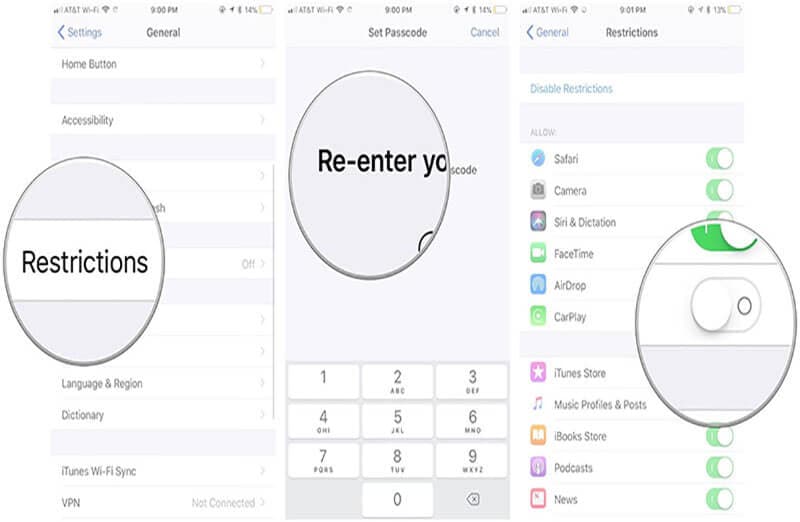
Del 3: 5 løsninger for å fikse at Apple CarPlay ikke kobles til
3.1 Start iPhone og bilsystem på nytt
Gang på gang hvis du tilfeldigvis ser at Apple CarPlay ikke kobler til i iOS 14/13.7 oppdaterte iPhone, så er den beste måten å håndtere på ved å gi en rask omstart av iPhone. Dette vil hjelpe deg med å oppdatere de foregående aktivitetene i telefonen din, som kan ha grepet inn i telefonens normale funksjon. For å starte ønskede iPhone-modeller på nytt, her er trinnene:
- For iPhone 6/6s og tidligere versjoner:
Trykk på ‘Hjem’ og ‘Søvn/våkne’-tastene til ‘Apple-logoen’ ikke kommer opp over skjermen. Slipp knappene og enheten vil starte opp.
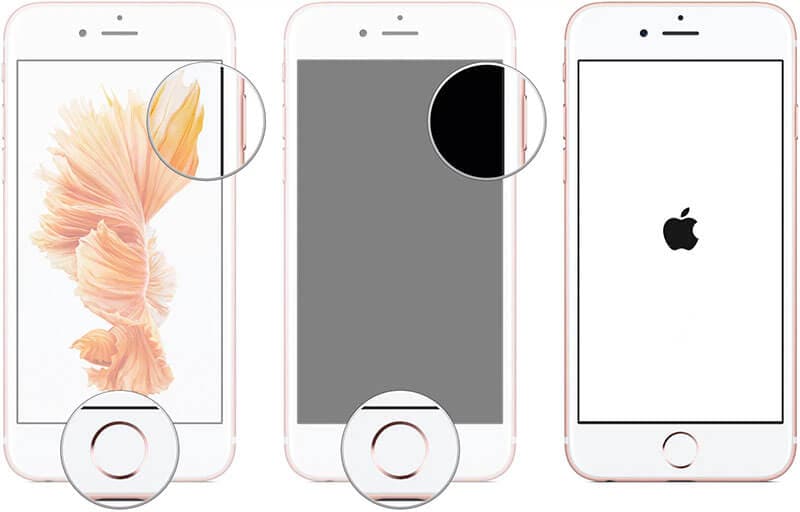
- For iPhone 7 Plus:
Hold inne ‘Sleep/Wake’- og ‘Volum ned’-knappen til Apple-logoen lyser i iPhone-en din. Hold fingrene unna når du ser logoen.

- For iPhone 8/8 Plus /X/XS/XR/XS Max/11:
Siden de nyeste modellene ikke har hjemknapper, er omstart ganske annerledes enn de nevnte modellene. Bare trykk på ‘Volum opp’ og slipp den. Trykk deretter og slipp ‘Volum ned’-tasten. Etterfulgt av dette, trykk på ‘Sleep/Wake’-tasten til Apples logo vises over skjermen.

Etter å ha startet iPhone på nytt, sørg for å starte bilens infotainmentsystem på nytt. Eller du kan slå den av og deretter slå den på. Sjekk nå om iOS 14/13.7 CarPlay fortsatt har problemer.
3.2 Par iPhone med bilen din igjen
Hvis Apple CarPlay fortsatt ikke kobler til etter omstart, er det aldri en dårlig idé å prøve å koble sammen iPhone med bilen på nytt. Dette kan gjøres ved å koble fra telefonen og bilen, dvs. prøve å koble til telefonen og omsorg via Bluetooth. Slik gjør du det:
- Last inn ‘Innstillinger’-menyen og velg alternativet ‘Bluetooth’.
- Slå på Bluetooth og velg bilens Bluetooth. Trykk på ‘i’-ikonet ved siden av valgt Bluetooth.
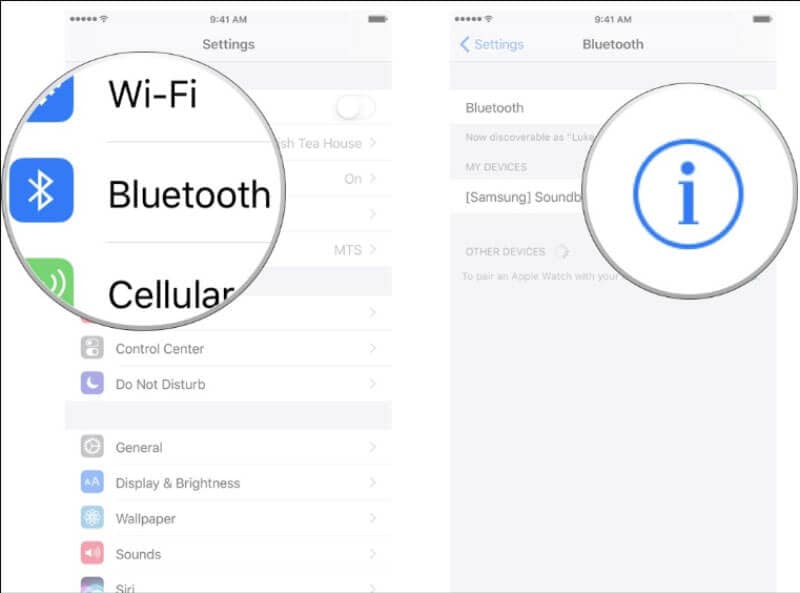
- Velg deretter ‘Glem denne enheten’ etter instruksjonene på skjermen for oppheving av paring.
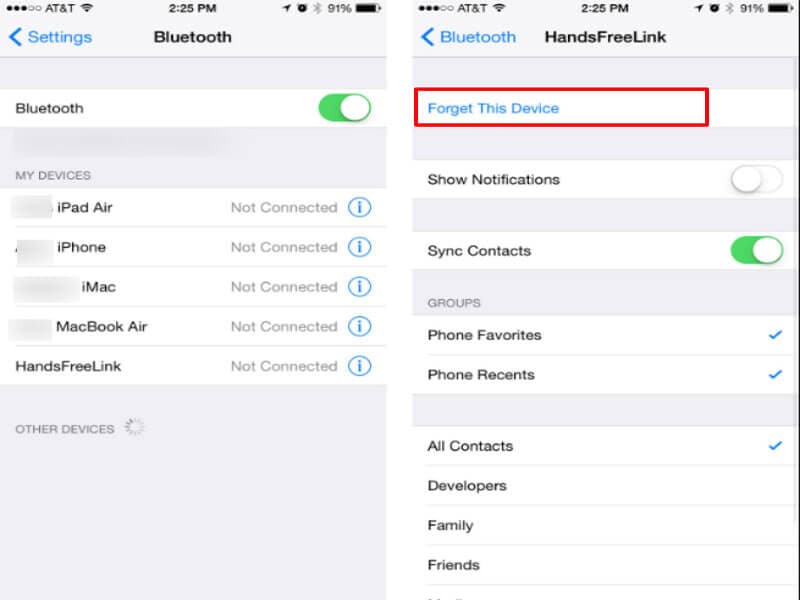
Etter at du er ferdig med å oppheve sammenkoblingen, starter du bare telefonen på nytt og kobler bilsystemet på nytt med Bluetooth. Se igjen om Apple CarPlay fungerer eller ikke.
3.3 Sjekk begrensningsinnstillingene på iPhone
De mulige årsakene til at Apple CarPlay ikke kobler til iPhone kan skyldes begrensningsinnstillinger. Det er en sikkerhetsfunksjon som barrikaderer alle eksisterende eller fremtidsbaserte metoder som deaktiverer USB-datatilkoblingen etter en viss tidsperiode. For å skjerme iPhone-passordet som kan hackes via lynporter. Hvis disse innstillingene er aktivert i iOS 14/13.7, vil CarPlay-problemene garantert skje. Bruk følgende trinn for å deaktivere begrensningsinnstillingene på iPhone.
- Start ‘Innstillinger’ fra appskuffen eller startskjermen.
- Bla etter ‘Touch ID & Passcode’ eller ‘Face ID & Passcode’-funksjonen.
- Hvis du blir bedt om det, tast inn passordet for å fortsette videre.
- Søk og velg ‘Tillat tilgang når låst’-delen.
- Velg ‘USB-tilbehør’. Hvis dette alternativet er slått av, er det en indikasjon på at ‘USB-begrenset modus’ er aktivert.
- Bare slå på ‘USB-tilbehør’ for å deaktivere ‘USB-begrenset modus’ fullstendig.
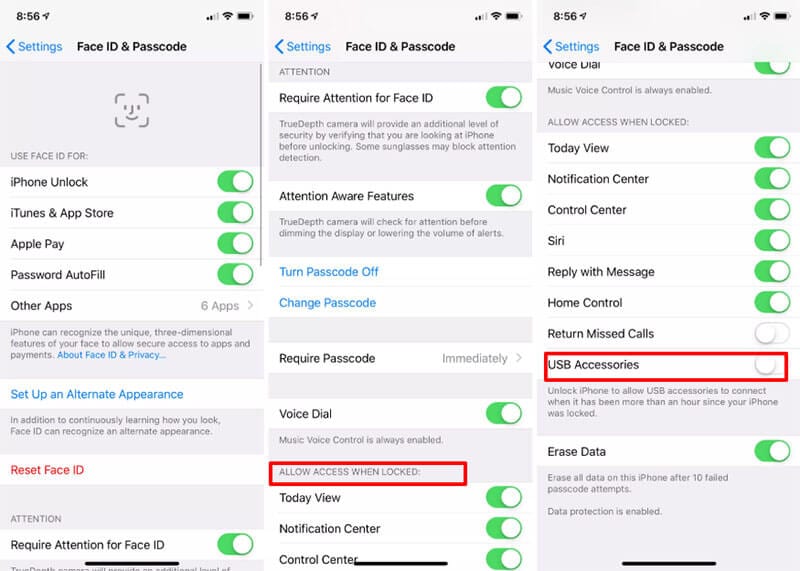
3.4 Sjekk kabelkompatibilitet hvis du kobler til med en kabel
Et ødelagt eller defekt medium kan være en stor skyldig og en av årsakene til iOS 14/13.7 CarPlay-problemer. Hvis du får tilkoblingsfeil, må du sjekke om kabelen du prøver å etablere tilkobling ikke er ødelagt eller ikke har noen feil som kan tilskrives feil. Sørg også for å bruke en ekte kabel, dvs. kabelen du fikk fra Apple eller med enheten da du kjøpte den.
3.5 Nedgrader iPhone til iOS 13.7
Når metodene ovenfor ikke klarer å rette opp Apple CarPlay-problemene og CarPlay fortsatt nekter å fungere ordentlig, regner vi med at det kan være systemproblemer sammen med iOS 14 som plager deg. I slike tilfeller er det bedre at du nedgraderer iPhone til forrige versjon. For å nedgradere iOS-versjonen kan du ta hjelp fra DrFoneTool – System Repair (iOS) og fortsette arbeidet i fred! Slik nedgraderer du til iOS 13.7.
Før vi går videre, er det ekstremt viktig å få IPSW-filen for at iOS-versjonen skal nedgraderes. For dette:
- Besøk https://ipsw.me/ og velg ‘iPhone’ fra fanene.
- Velg iPhone-modellen.
- Velg iOS 13.7-versjonen for nedgradering og klikk på ‘Last ned’ -alternativet.
- Filen vil bli lastet ned. Bruk nå DrFoneTool Repair for å flashe IPSW-filen til iPhone.
Her er fremgangsmåten for bruk DrFoneTool – Systemreparasjon (iOS):
Trinn 1: Start DrFoneTool – System Repair (iOS) på PC
Last ned programvaren på din PC/Mac. Installer den og last inn verktøyet. Gå videre ved å trykke på ‘System Repair’ -fanen for å starte.

Trinn 2: Etabler forbindelse
Koble enheten til PC-en via autentisk lightning-kabel. Etter vellykket tilkobling, velg ‘Standardmodus’ ut av de tilgjengelige modusene.

Trinn 3: Velg ønsket iOS
Den tilkoblede iPhonen vil reflektere over programmet. Dobbeltsjekk informasjonen og gjør endringer i henhold til dine behov. Klikk deretter på ‘Velg’-knappen for å laste IPSW-filen til programmering. Se etter IPSW-filen i nettleservinduet og velg den.

Trinn 4: Last inn fastvare og fiks!
Programmet vil laste ned ønsket firmwarepakke på PC. Trykk på ‘Fix Now’ som siste trinn. Og der går du!

Når fastvaren er lastet ned, klikker du bare på ‘Fix Now’ for å reparere IPSW. Nå vil telefonen din nedgraderes til iOS 13.7.

Siste artikler